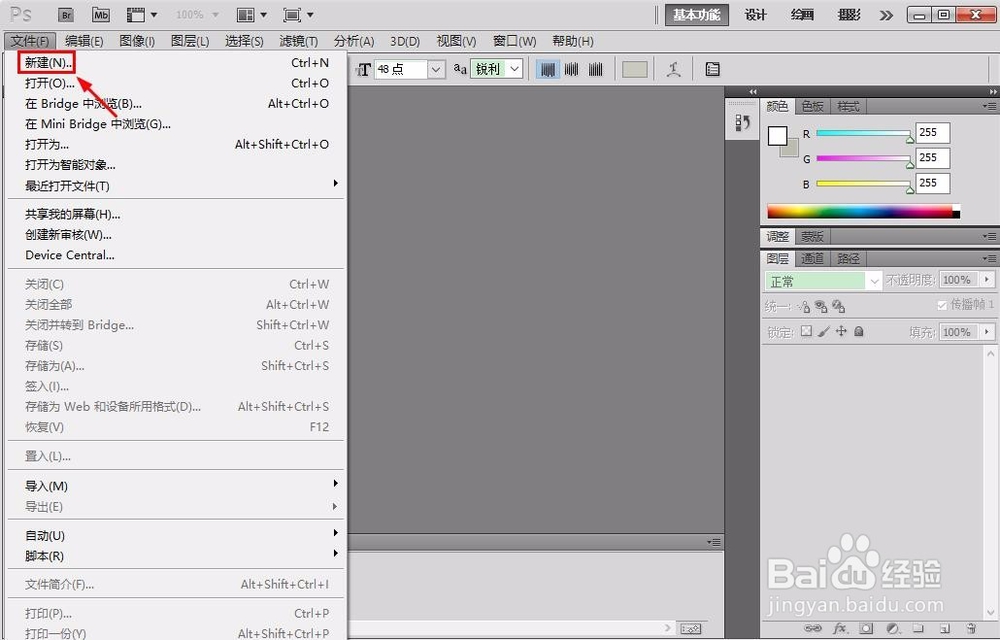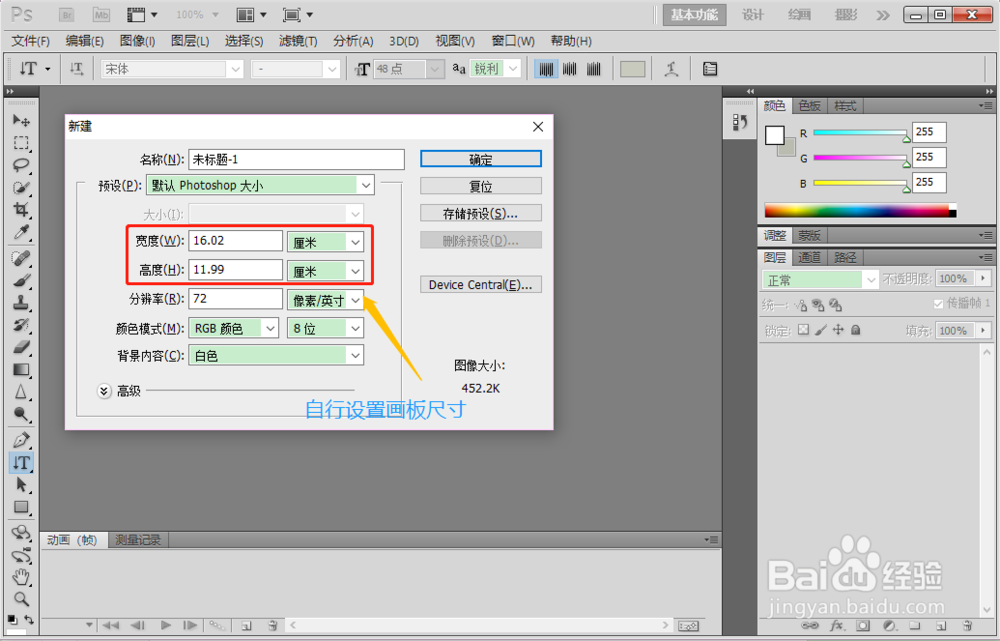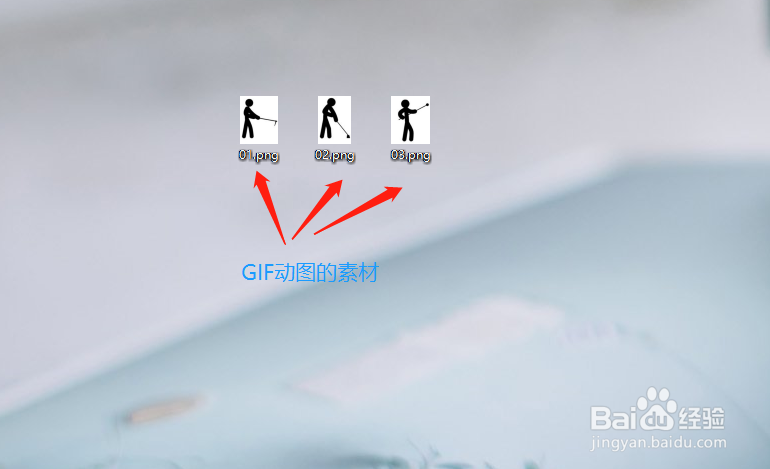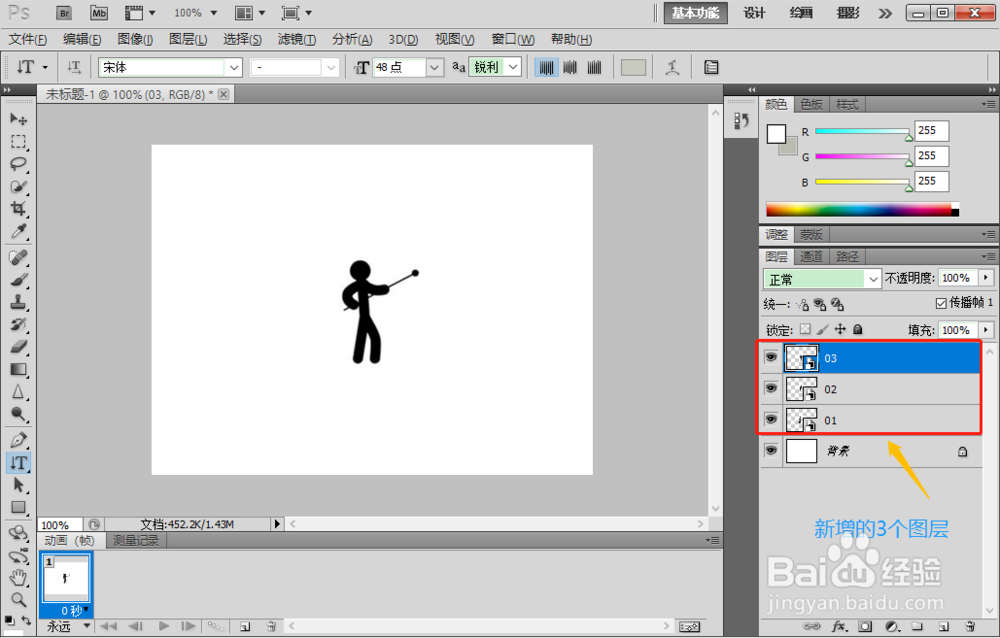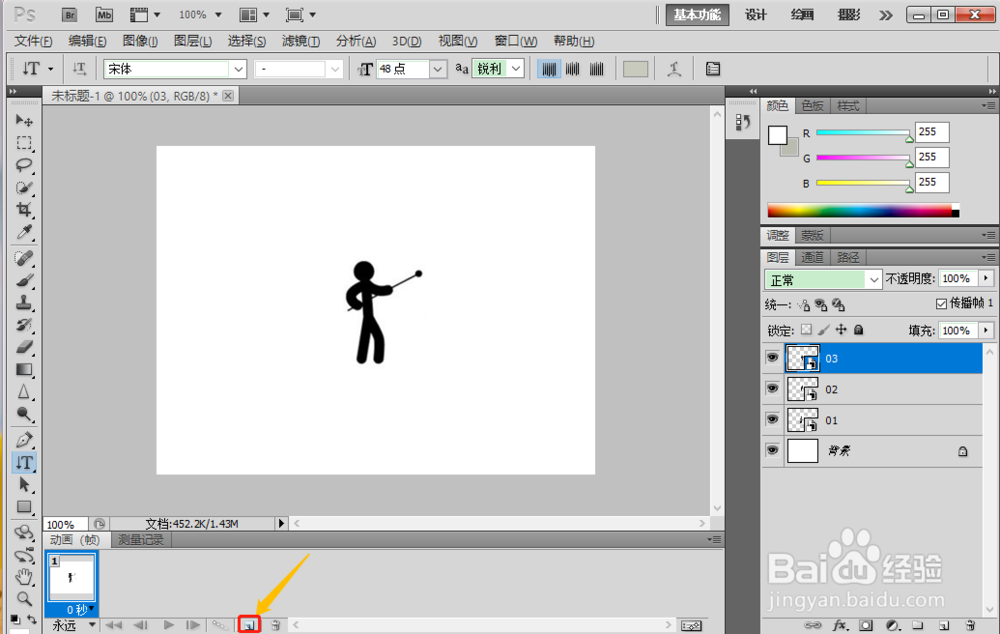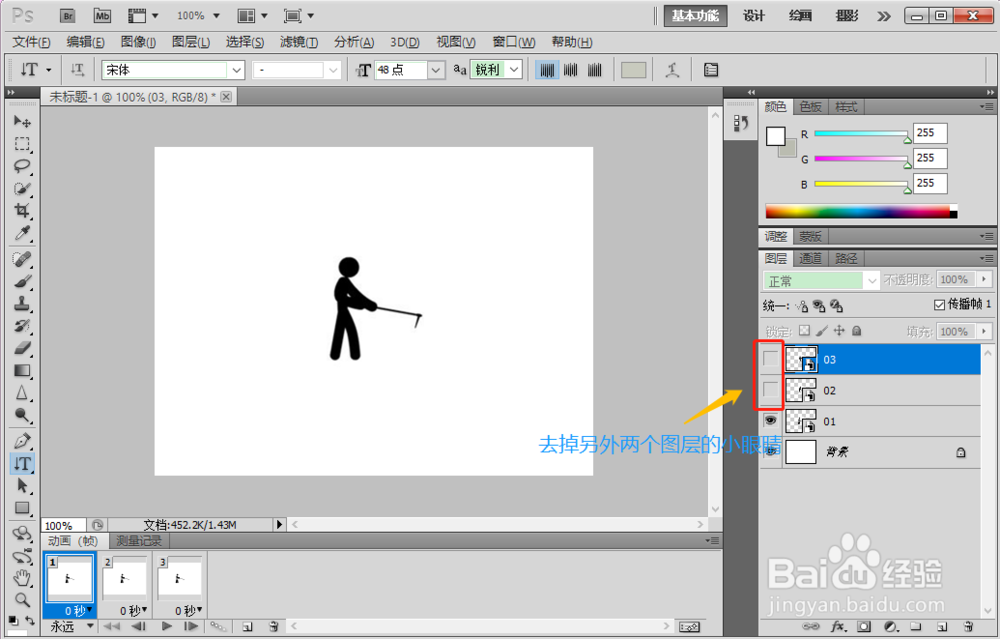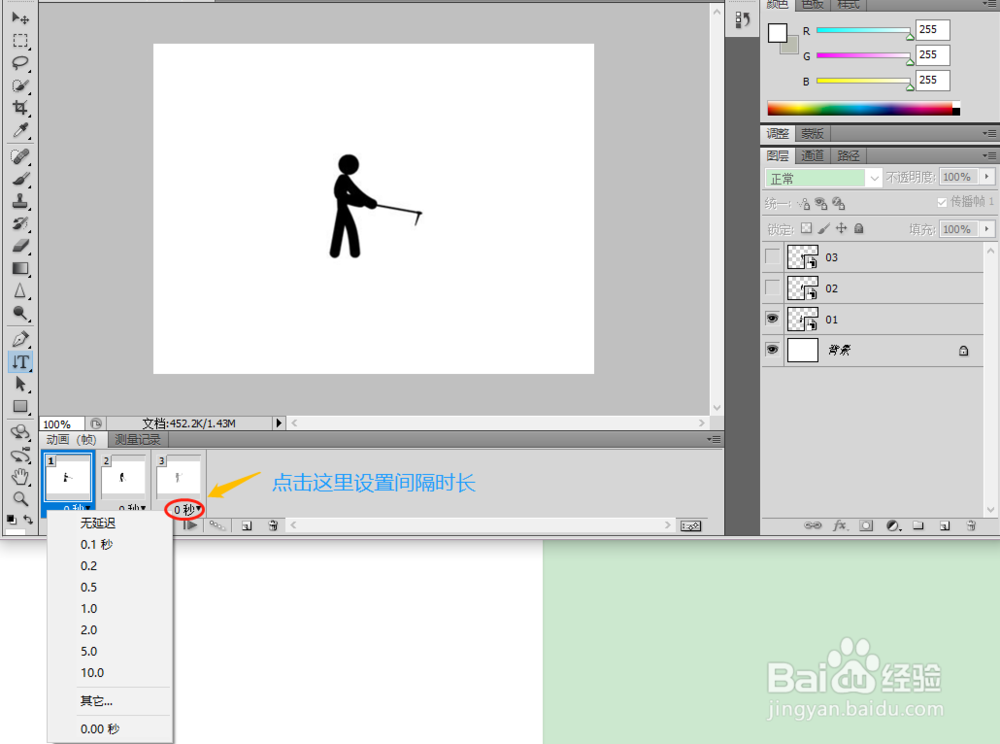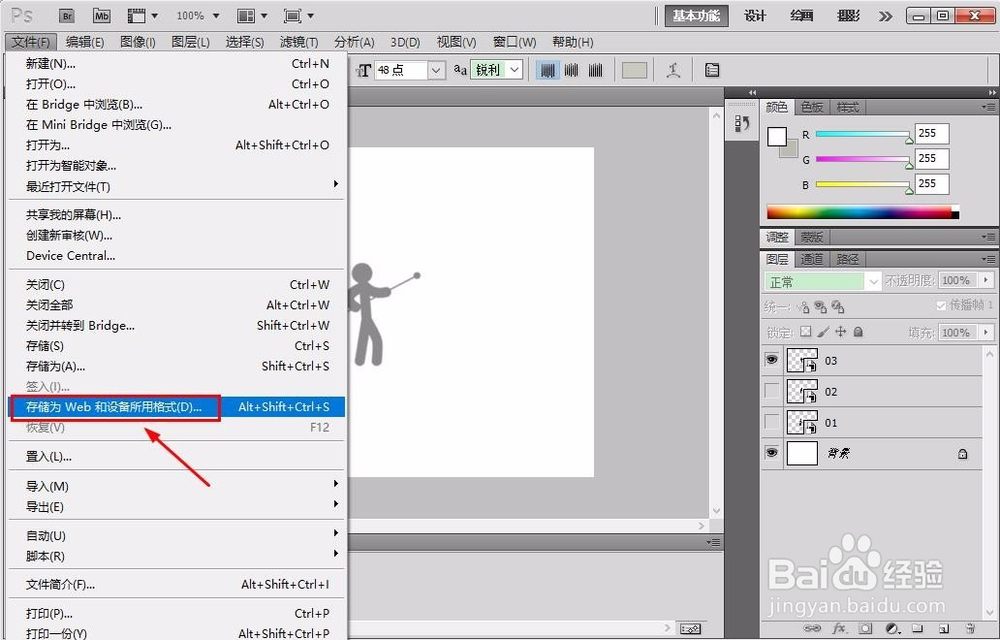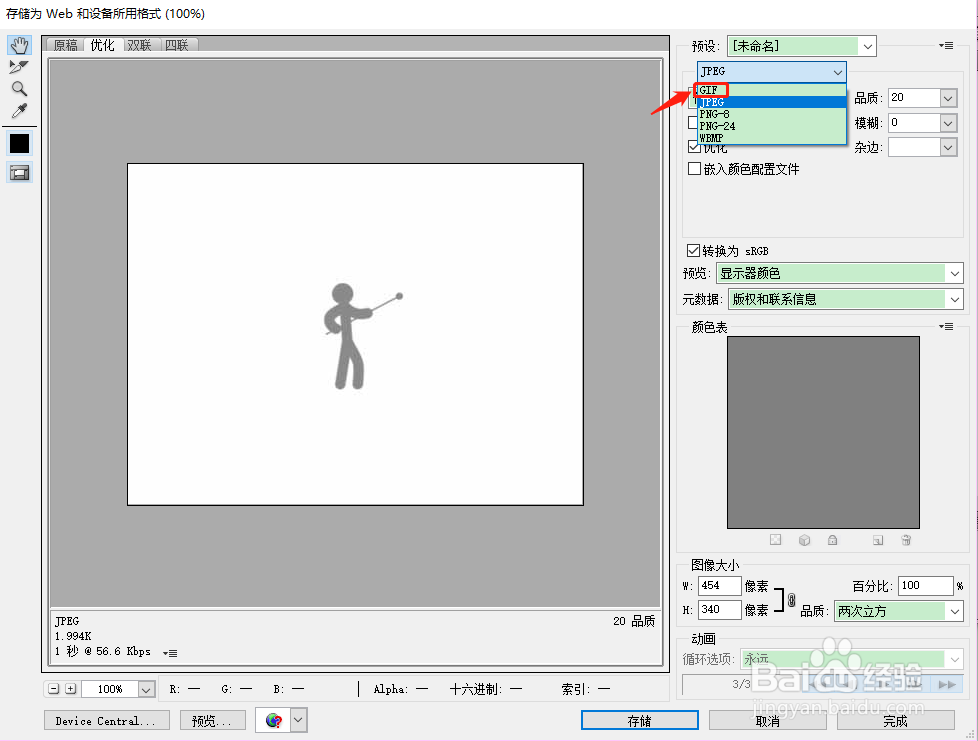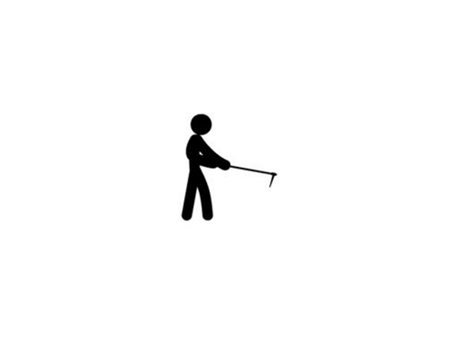如何通过PS制作GIF动图
1、如下图,打开PS软件以后,点击工具栏的"新建",然后创建一个新的面板,我们可以自由设置面板的大小;
2、然后我们找到制作所需的素材,也就是连续几幅静态图片,下图就是笔者准备的三张静态图...
3、接着将这几张图片按照顺序拖动到面板上,此时右侧就会有三个新的图层出来,然后在此编辑页面的左下角创建帧,有几张图片就创建几个帧,下图二就是创建帧的按钮;
4、创建完成以后,我们就需要给这几帧进行设置了,首先点击第一帧,然后在对应的图层处将其他两个兔脒巛钒图层关闭,也就是去掉图层前面的眼睛图标就行...接下来编辑第二帧,同样将其他两个图层的眼睛去掉,以此类推...
5、然后我们还需要给每帧设置一个时间间隔,系统默认的是0秒,我们可以根据自己需要设置,比如全部设置为0.1秒,设置完毕以后可以点击播放预览效果
6、如果感觉还行的话,就可以对其进行存储了,需要存储为WEB格式哦,不过导出的格式务必调整为"GIF",如下图二所示...下图三就是制作好的一张GIF动图
声明:本网站引用、摘录或转载内容仅供网站访问者交流或参考,不代表本站立场,如存在版权或非法内容,请联系站长删除,联系邮箱:site.kefu@qq.com。
阅读量:80
阅读量:90
阅读量:72
阅读量:79
阅读量:42